Word2010文档中如何用文本框创建连接
来源:网络收集 点击: 时间:2024-03-14【导读】:
我们在使用word文档的时候,有时候会需要用文本框创建连接,那么关于这个如何在word文档中用文本框创建连接?这个问题,让我们一起往下看看具体的操作步骤吧。工具/原料moreWord2010电脑windows7方法/步骤1/4分步阅读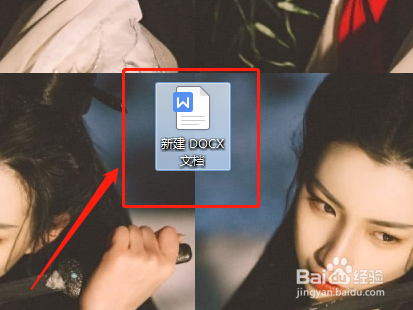 2/4
2/4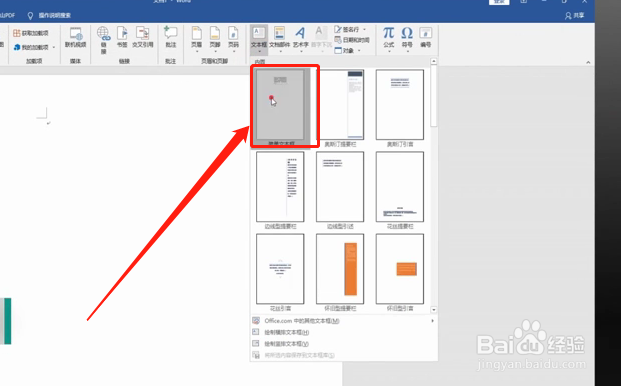 3/4
3/4 4/4
4/4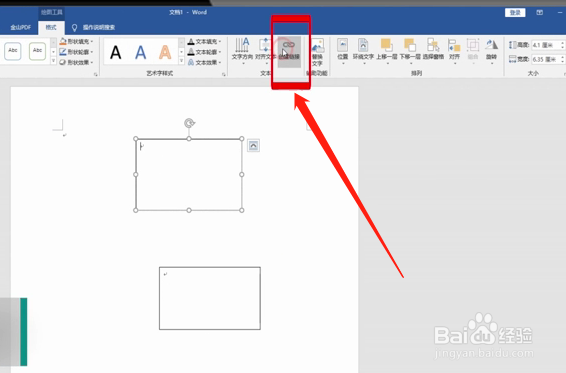 总结
总结
首先我们需要在我们的电脑上下载一个word文档来进行操作。
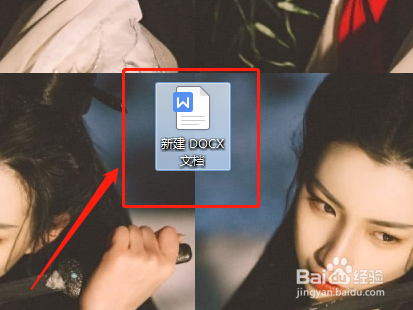 2/4
2/4打开文档,点击“插入”,选择文本框,选择你简单文本框。
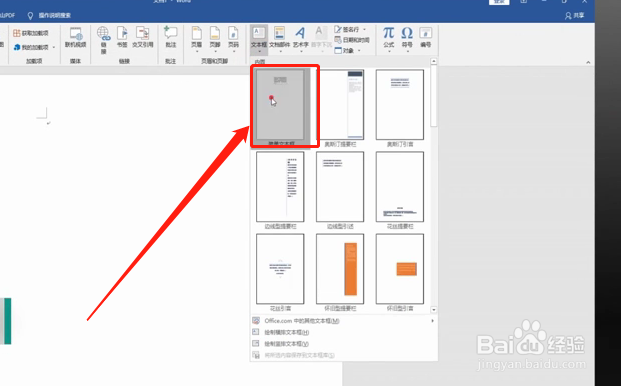 3/4
3/4将文字删除,调整大小,在插入一个简单文本框,将文字删除,调整位置和大小。
 4/4
4/4点击第一个文本框,选择创建连接,点击第二个文本框,在第一个文本框中输入文字,过多的文字就会直接转入下一个文本框。
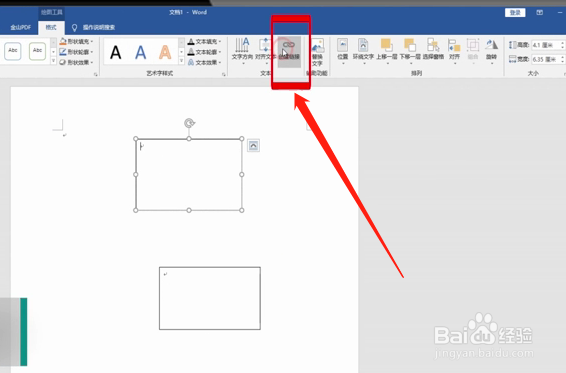 总结
总结1.首先打开文档,点击插入选择文本框 2.再次插入一个简单的文本框即可 3.最后选择创建连接,将上面的两个文本框进行连接起来即可
注意事项我们需要先后插入两个文本框
一定要点击创建连接,不然会没有效果
版权声明:
1、本文系转载,版权归原作者所有,旨在传递信息,不代表看本站的观点和立场。
2、本站仅提供信息发布平台,不承担相关法律责任。
3、若侵犯您的版权或隐私,请联系本站管理员删除。
4、文章链接:http://www.1haoku.cn/art_352789.html
上一篇:别惹农夫魔将怎么获得
下一篇:怎么快速删除word里面的所有批注
 订阅
订阅